Senden von Dokumenten per IP-Fax
Sie können Faxe über ein IP-Netzwerk senden, indem Sie die Ziel-IP-Adresse, den Hostnamen oder die Eigene Faxnummer festlegen, wenn das Ziel-Fax die IP-Fax-Funktion unterstützt.
Vorbereiten des Geräts zum Senden von IP-Faxen
Die IP-Fax-Funktion verwendet H.323 oder SIPS als das Verbindungsprotokoll für Kommunikation. Sie müssen den Gatekeeper, SIP-Server oder Gateway abhängig von der Umgebung, in der das Gerät verwendet wird, im Voraus festlegen.

Diese Funktion unterstützt nicht das Senden und Empfangen von IP-Fax mit dem Protokoll H.323 in einer IPv6-Umgebung.
Um die IP-Fax-Funktion ohne einen SIP-Server in einer IPv6-Umgebung zu verwenden, legen Sie die Manuelle Konfigurationsadresse als die IPv6-Adresse des Geräts fest. Das Gerät empfängt IP-Faxe an der Adresse, die in Manuelle Konfigurationsadresse festgelegt ist.
Typ des Bildschirms „Einstellungen“: Standard
Bildschirmtyp Einstellungen: Klassisch
Verfahren zum Festlegen eines IP-Fax-Ziels gemäß der Netzwerkumgebung
Zum Senden eines Fax an ein G3-Fax
Legen Sie die G3-Faxnummer (Beispiel: 0312345678) fest, unabhängig von der Netzwerkumgebung, in der das Gerät verwendet wird.
Zum Senden eines Fax an ein anderes IP-Fax
Das Verfahren zum Festlegen eines IP-Fax-Ziels variiert abhängig von der Netzwerkumgebung, in der das Gerät verwendet wird.
Verwendung von Gatekeeper oder SIP-Server
Verfahren für das Festlegen eines Ziels
Wenn keines davon verwendet wird
IP-Adresse oder Hostname des Ziels
Beispiel einer IP-Addresse: 192.168.1.10
Beispiel eines Host-Namens: IPFAX1
Bei Verwendung von Gatekeeper
Eigene Faxnummer des Ziels
Beispiel: 0311119999
Bei Verwendung eines SIP-Servers
SIP-Anwendername des Ziels
Beispiel: ABC
Geben Sie in einer IPv6-Umgebung die festgelegte Adresse manuell am Ziel ein.
Um ein Fax über einen SIP-Server in einer gemischten IPv4/IPv6-Umgebung zu senden, fügen Sie „v4“ oder „v6“ am Anfang der Ziel-Adresse bzw. des Hostnamens hinzu, abhängig von der Umgebung.
Abhängig von der Zielumgebung müssen Sie eine Portnummer am Ende der IP-Adresse oder des Hostnamens anhängen. Konsultieren Sie Ihren Administrator, um zu überprüfen, ob eine Portnummer erforderlich ist.
Bei Verwendung von Gatekeeper (H.323) (Bildschirmtyp Einstellungen: Standard)
 Drücken Sie auf dem Home-Bildschirm auf [Einstellungen].
Drücken Sie auf dem Home-Bildschirm auf [Einstellungen].
 Drücken Sie auf [Faxfunktionen] auf dem Bildschirm „Einstellungen“.
Drücken Sie auf [Faxfunktionen] auf dem Bildschirm „Einstellungen“.
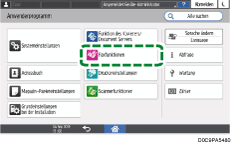
 Drücken Sie auf [Detaillierte Eingangseinstellungen]
Drücken Sie auf [Detaillierte Eingangseinstellungen] [IP-Fax-Einstellungen]
[IP-Fax-Einstellungen] [Einstellungen für IP-Fax-Nutzung].
[Einstellungen für IP-Fax-Nutzung].
 Drücken Sie auf [Ein] unter [H.323 aktivieren] und dann auf [OK].
Drücken Sie auf [Ein] unter [H.323 aktivieren] und dann auf [OK].
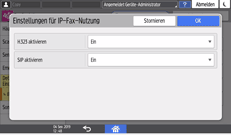
 Drücken Sie [H.323-Einstellungen].
Drücken Sie [H.323-Einstellungen].
 Legen Sie die Gatekeeper-Adresse oder die eigene Faxnummer fest und drücken Sie dann auf [OK].
Legen Sie die Gatekeeper-Adresse oder die eigene Faxnummer fest und drücken Sie dann auf [OK].
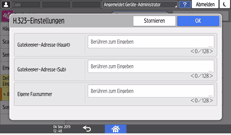
 Drücken Sie auf [Server-Verwendungseinstellungen].
Drücken Sie auf [Server-Verwendungseinstellungen].
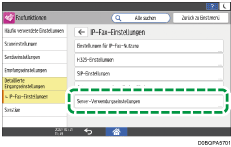
 Wählen Sie [Verwenden] unter [Gatekeeper] aus und drücken Sie dann auf [OK].
Wählen Sie [Verwenden] unter [Gatekeeper] aus und drücken Sie dann auf [OK].
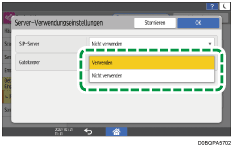
 Drücken Sie nach Abschluss des Verfahrens auf [Home] (
Drücken Sie nach Abschluss des Verfahrens auf [Home] ( ).
).

Konfigurieren Sie den Gatekeeper zusätzlich zum Festlegen der Einstellungen auf dem Gerät. Weitere Informationen erhalten Sie von Ihrem Netzwerkadministrator.
Bei Verwendung eines SIP-Servers (SIP) (Bildschirmtyp Einstellungen: Standard)
 Drücken Sie auf dem Home-Bildschirm auf [Einstellungen].
Drücken Sie auf dem Home-Bildschirm auf [Einstellungen].
 Drücken Sie auf [Faxfunktionen] auf dem Bildschirm „Einstellungen“.
Drücken Sie auf [Faxfunktionen] auf dem Bildschirm „Einstellungen“.
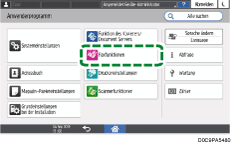
 Drücken Sie auf [Detaillierte Eingangseinstellungen]
Drücken Sie auf [Detaillierte Eingangseinstellungen] [IP-Fax-Einstellungen]
[IP-Fax-Einstellungen] [Einstellungen für IP-Fax-Nutzung].
[Einstellungen für IP-Fax-Nutzung].
 Drücken Sie auf [Ein] unter [SIP aktivieren] und drücken Sie dann auf [OK].
Drücken Sie auf [Ein] unter [SIP aktivieren] und drücken Sie dann auf [OK].
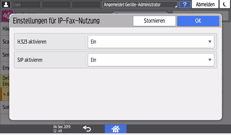
 Drücken Sie [SIP-Einstellungen].
Drücken Sie [SIP-Einstellungen].
 Legen Sie den Wert fest.
Legen Sie den Wert fest.
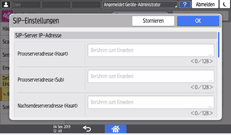
Geben Sie die Server-IP-Adresse ein, wen Sie den Proxyserver, den Weiterleitungsserver und den registrierten Server festlegen.
Geben Sie den SIP-Anwendernamen ein, wenn Sie den SIP-Anwendernamen festlegen.
 Um SIP-Digest-Authentifizierung zu verwenden, drücken Sie [Ein] und geben Sie den Anwendernamen und das Passwort ein.
Um SIP-Digest-Authentifizierung zu verwenden, drücken Sie [Ein] und geben Sie den Anwendernamen und das Passwort ein.
 Drücken Sie auf [OK].
Drücken Sie auf [OK].
 Drücken Sie auf [Server-Verwendungseinstellungen].
Drücken Sie auf [Server-Verwendungseinstellungen].
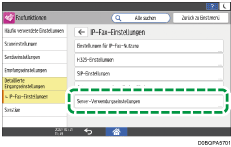
 Wählen Sie [Verwenden] unter [SIP-Server] aus und drücken Sie dann auf [OK].
Wählen Sie [Verwenden] unter [SIP-Server] aus und drücken Sie dann auf [OK].
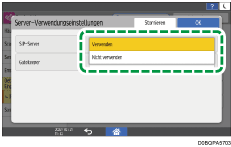
 Drücken Sie nach Abschluss des Verfahrens auf [Home] (
Drücken Sie nach Abschluss des Verfahrens auf [Home] ( ).
).

Konfigurieren Sie den SIP-Server zusätzlich zum Festlegen der Einstellungen auf dem Gerät. Weitere Informationen erhalten Sie von Ihrem Netzwerkadministrator.
Bei Verwendung des Gateways (Bildschirmtyp Einstellungen: Standard)
 Drücken Sie auf dem Home-Bildschirm auf [Einstellungen].
Drücken Sie auf dem Home-Bildschirm auf [Einstellungen].
 Drücken Sie auf [Faxfunktionen] auf dem Bildschirm „Einstellungen“.
Drücken Sie auf [Faxfunktionen] auf dem Bildschirm „Einstellungen“.
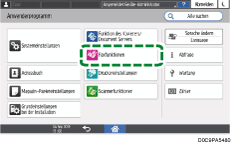
 Drücken Sie auf [Detaillierte Eingangseinstellungen]
Drücken Sie auf [Detaillierte Eingangseinstellungen] [IP-Fax-Einstellungen]
[IP-Fax-Einstellungen] [Gateway programmieren/ändern/löschen].
[Gateway programmieren/ändern/löschen].
 Drücken Sie auf [Registrieren].
Drücken Sie auf [Registrieren].
 Legen Sie die Präfixnummer fest.
Legen Sie die Präfixnummer fest.
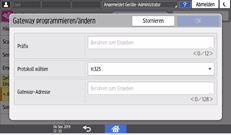
Über Präfix
Das Präfix wird verwendet, um die Telefonnummer des G3-Faxes zu identifizieren, das ein Fax über das VoIP-Gateway sendet. Wenn ein Gateway mit einer ID-Nummer vorhanden ist, die mit den ersten Ziffern in der Telefonnummer übereinstimmt, wird das Fax über den übereinstimmenden Gateway gesendet. Wenn beispielsweise „0312345678“ als das Ziel festgelegt wird, wenn die Gateways von ID-Nummer „03“ und „04“ registriert sind, läuft die Übertragung durch den Gateway von ID-Nummer „03“.
Um die Gateways unabhängig von der ID-Nummer zu verwenden, die im IP-Fax-Ziel festgelegt ist, registrieren Sie nur die Gateway-Adressen, ohne die ID-Nummern festzulegen.
 Wählen Sie [H.323] oder [SIP] in „Protokoll wählen“ aus.
Wählen Sie [H.323] oder [SIP] in „Protokoll wählen“ aus.
 Geben Sie die Gateway-Adresse an.
Geben Sie die Gateway-Adresse an.
 Drücken Sie auf [OK].
Drücken Sie auf [OK].
 Drücken Sie nach Abschluss des Verfahrens auf [Home] (
Drücken Sie nach Abschluss des Verfahrens auf [Home] ( ).
).

Um das registrierte Gateway zu ändern oder zu löschen, drücken Sie auf [Faxfunktionen]
 [Detaillierte Eingangseinstellungen]
[Detaillierte Eingangseinstellungen] [IP-Fax-Einstellungen]
[IP-Fax-Einstellungen] [Gateway programmieren/ändern/löschen], wählen Sie das zu löschende oder zu ändernde Gateway aus und drücken Sie dann auf dem angezeigten Bildschirm auf [Ändern] oder [Löschen].
[Gateway programmieren/ändern/löschen], wählen Sie das zu löschende oder zu ändernde Gateway aus und drücken Sie dann auf dem angezeigten Bildschirm auf [Ändern] oder [Löschen].Konfigurieren Sie die Einstellungen auf dem VoIP-Gateway zusätzlich zum Festlegen der Einstellungen auf dem Gerät. Weitere Informationen erhalten Sie von Ihrem Netzwerkadministrator.
Bei Verwendung von Gatekeeper (H.323) (Bildschirmtyp Einstellungen: Klassisch)
 Drücken Sie auf dem Home-Bildschirm auf [Einstellungen].
Drücken Sie auf dem Home-Bildschirm auf [Einstellungen].
 Drücken Sie auf dem Einstellungsbildschirm auf [Gerätefunktionen].
Drücken Sie auf dem Einstellungsbildschirm auf [Gerätefunktionen].

 Drücken Sie [Faxeinstellungen]
Drücken Sie [Faxeinstellungen] Registerkarte [Eingangseinstellungen]
Registerkarte [Eingangseinstellungen] [IP-Fax H.323 aktivieren].
[IP-Fax H.323 aktivieren].
 Drücken Sie [Ein] und drücken Sie anschließend [Verlassen].
Drücken Sie [Ein] und drücken Sie anschließend [Verlassen].
 Drücken Sie [H.323-Einstellungen].
Drücken Sie [H.323-Einstellungen].
 Drücken Sie [Ändern], um die Gatekeeper-Adresse oder Eigene Faxnummer festzulegen, und dann [Verlassen].
Drücken Sie [Ändern], um die Gatekeeper-Adresse oder Eigene Faxnummer festzulegen, und dann [Verlassen].
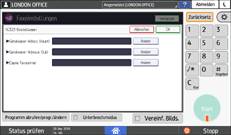
 Drücken Sie [Parametereinstellung], um den Schalter-Bedienbildschirm anzuzeigen.
Drücken Sie [Parametereinstellung], um den Schalter-Bedienbildschirm anzuzeigen.
 Drücken Sie Schalternummer [34]
Drücken Sie Schalternummer [34]  Bit-Nummer [0] und ändern Sie den aktuellen Wert auf „1“.
Bit-Nummer [0] und ändern Sie den aktuellen Wert auf „1“.

 Drücken Sie [Verlassen].
Drücken Sie [Verlassen].
 Drücken Sie nach Abschluss des Verfahrens auf [Home] (
Drücken Sie nach Abschluss des Verfahrens auf [Home] ( ).
).

Konfigurieren Sie den Gatekeeper zusätzlich zum Festlegen der Einstellungen auf dem Gerät. Weitere Informationen erhalten Sie von Ihrem Netzwerkadministrator.
Bei Verwendung eines SIP-Servers (SIP) (Bildschirmtyp Einstellungen: Klassisch)
 Drücken Sie auf dem Home-Bildschirm auf [Einstellungen].
Drücken Sie auf dem Home-Bildschirm auf [Einstellungen].
 Drücken Sie auf dem Einstellungsbildschirm auf [Gerätefunktionen].
Drücken Sie auf dem Einstellungsbildschirm auf [Gerätefunktionen].

 Drücken Sie [Faxeinstellungen]
Drücken Sie [Faxeinstellungen] Registerkarte [Eingangseinstellungen]
Registerkarte [Eingangseinstellungen] [IP-Fax SIP aktivieren].
[IP-Fax SIP aktivieren].
 Drücken Sie [Ein] und drücken Sie anschließend [Verlassen].
Drücken Sie [Ein] und drücken Sie anschließend [Verlassen].
 Drücken Sie [SIP-Einstellungen].
Drücken Sie [SIP-Einstellungen].
 Drücken Sie [Ändern] neben jedem Element und legen Sie dann den Wert fest.
Drücken Sie [Ändern] neben jedem Element und legen Sie dann den Wert fest.
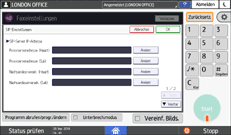
Geben Sie die Server-IP-Adresse ein, wen Sie den Proxyserver, den Weiterleitungsserver und den registrierten Server festlegen.
Geben Sie den SIP-Anwendernamen ein, wenn Sie den SIP-Anwendernamen festlegen.
 Um SIP-Digest-Authentifizierung zu verwenden, drücken Sie [Einstellen] und geben Sie den Anwendernamen und das Passwort ein.
Um SIP-Digest-Authentifizierung zu verwenden, drücken Sie [Einstellen] und geben Sie den Anwendernamen und das Passwort ein.
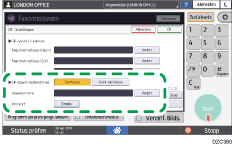
 Drücken Sie auf [OK].
Drücken Sie auf [OK].
 Drücken Sie [Parametereinstellung], um den Schalter-Bedienbildschirm anzuzeigen.
Drücken Sie [Parametereinstellung], um den Schalter-Bedienbildschirm anzuzeigen.
 Drücken Sie Schalternummer [34]
Drücken Sie Schalternummer [34]  Bit-Nummer [1] und ändern Sie den aktuellen Wert auf „1“.
Bit-Nummer [1] und ändern Sie den aktuellen Wert auf „1“.
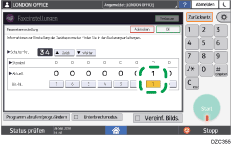
 Drücken Sie auf [OK].
Drücken Sie auf [OK].
 Drücken Sie nach Abschluss des Verfahrens auf [Home] (
Drücken Sie nach Abschluss des Verfahrens auf [Home] ( ).
).

Konfigurieren Sie den SIP-Server zusätzlich zum Festlegen der Einstellungen auf dem Gerät. Weitere Informationen erhalten Sie von Ihrem Netzwerkadministrator.
Bei Verwendung des Gateways (Bildschirmtyp Einstellungen: Klassisch)
 Drücken Sie auf dem Home-Bildschirm auf [Einstellungen].
Drücken Sie auf dem Home-Bildschirm auf [Einstellungen].
 Drücken Sie auf dem Einstellungsbildschirm auf [Gerätefunktionen].
Drücken Sie auf dem Einstellungsbildschirm auf [Gerätefunktionen].

 Drücken Sie [Faxeinstellungen]
Drücken Sie [Faxeinstellungen] Registerkarte [Eingangseinstellungen]
Registerkarte [Eingangseinstellungen] [Gateway progr. / änd. / lö.].
[Gateway progr. / änd. / lö.].
 Überprüfen Sie, dass [Programmieren / Ändern] ausgewählt ist, und drücken Sie dann [* Nicht programmiert].
Überprüfen Sie, dass [Programmieren / Ändern] ausgewählt ist, und drücken Sie dann [* Nicht programmiert].
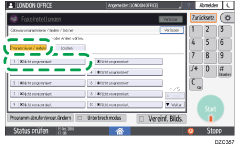
 Drücken Sie [Ändern] unter „Präfix“ und legen Sie die Präfixnummer fest.
Drücken Sie [Ändern] unter „Präfix“ und legen Sie die Präfixnummer fest.
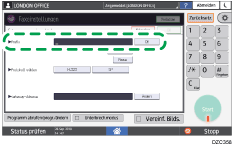
Über Präfix
Das Präfix wird verwendet, um die Telefonnummer des G3-Faxes zu identifizieren, das ein Fax über das VoIP-Gateway sendet. Wenn ein Gateway mit einer ID-Nummer vorhanden ist, die mit den ersten Ziffern in der Telefonnummer übereinstimmt, wird das Fax über den übereinstimmenden Gateway gesendet. Wenn beispielsweise „0312345678“ als das Ziel festgelegt wird, wenn die Gateways von ID-Nummer „03“ und „04“ registriert sind, läuft die Übertragung durch den Gateway von ID-Nummer „03“.
Um die Gateways unabhängig von der ID-Nummer zu verwenden, die im IP-Fax-Ziel festgelegt ist, registrieren Sie nur die Gateway-Adressen, ohne die ID-Nummern festzulegen.
 Wählen Sie [H.323] oder [SIP] in „Protokoll wählen“ aus.
Wählen Sie [H.323] oder [SIP] in „Protokoll wählen“ aus.
 Drücken Sie Ändern unter „Gateway-Adresse“ und legen Sie die Gateway-Adresse fest.
Drücken Sie Ändern unter „Gateway-Adresse“ und legen Sie die Gateway-Adresse fest.
 Drücken Sie auf [OK].
Drücken Sie auf [OK].
 Drücken Sie nach Abschluss des Verfahrens auf [Home] (
Drücken Sie nach Abschluss des Verfahrens auf [Home] ( ).
).

Um das registrierte Gateway zu ändern oder zu löschen, drücken Sie [Faxeinstellungen]
 Registerkarte [Eingangseinstellungen]
Registerkarte [Eingangseinstellungen] [Gateway progr. / änd. / lö.], drücken Sie [Programmieren / Ändern] oder [Löschen] auf dem angezeigten Bildschirm, und wählen Sie dann das Gateway aus, das gelöscht oder geändert werden soll.
[Gateway progr. / änd. / lö.], drücken Sie [Programmieren / Ändern] oder [Löschen] auf dem angezeigten Bildschirm, und wählen Sie dann das Gateway aus, das gelöscht oder geändert werden soll.Konfigurieren Sie die Einstellungen auf dem VoIP-Gateway zusätzlich zum Festlegen der Einstellungen auf dem Gerät. Weitere Informationen erhalten Sie von Ihrem Netzwerkadministrator.
Grundlegender Vorgang für das Senden von IP-Faxen
Das Gerät scannt die Vorlage, die gesendet werden soll, in den Speicher des Geräts, bevor die Kommunikation mit dem Ziel hergestellt wird (Speichersenden).
Sie können auch ein IP-Fax übertragen und dabei den Übertragungsstatus überprüfen.
Senden eines Fax beim Scannen der Vorlage
 Drücken Sie [Fax] auf dem Home-Bildschirm.
Drücken Sie [Fax] auf dem Home-Bildschirm.
 Überprüfen Sie, dass [Fax] und [Speicher senden] auf dem Fax-Bildschirm angezeigt werden.
Überprüfen Sie, dass [Fax] und [Speicher senden] auf dem Fax-Bildschirm angezeigt werden.
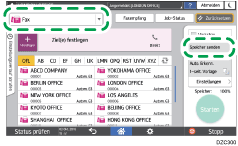
 Legen Sie die Vorlage in den ADF oder auf das Vorlagenglas.
Legen Sie die Vorlage in den ADF oder auf das Vorlagenglas.
 Drücken Sie [Einstellungen] und legen Sie dann die Scaneinstellungen fest.
Drücken Sie [Einstellungen] und legen Sie dann die Scaneinstellungen fest.
Senden eines Faxes in einer für die Vorlage geeigneten Bildqualität
 Legen Sie das Ziel auf dem Fax-Bildschirm fest.
Legen Sie das Ziel auf dem Fax-Bildschirm fest.

Wenn Sie ein Ziel auswählen, dass als ein IP-Fax-Ziel im Adressbuch registriert ist, wird das Dokument per IP-Fax versendet.
Um das Ziel manuell einzugeben, wählen Sie es aus dem Zielverlauf aus oder suchen Sie es im Adressbuch, drücken Sie
 und legen Sie das Ziel fest.
und legen Sie das Ziel fest.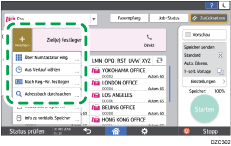
Um das Ziel manuell einzugeben, wählen Sie [Über Num.tastatur eing.], drücken Sie [Leitung] und wählen Sie dann [IP-Fax H.323] oder [IP-Fax SIP] aus.
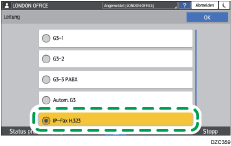
Um das Ziel durch die Eingabe eines Hostnamens oder SIP-Anwendernamens einzugeben, drücken Sie [Tastatur], um die Bildschirmtastatur anzuzeigen.
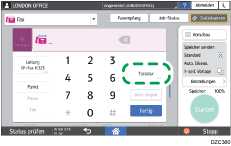
Um das Ziel erneut anzugeben, drücken Sie auf
 .
.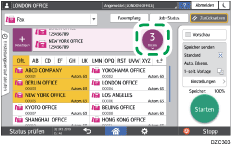
 Legen Sie auf dem Bildschirm [Einstellungen] den Absender bei Bedarf fest.
Legen Sie auf dem Bildschirm [Einstellungen] den Absender bei Bedarf fest.
Wenn ein angemeldeter Anwender das Gerät bedient, wird der angemeldete Anwender zum Absender.
Um ein Übertragungsergebnis per E-Mail zu erhalten, wählen Sie [Ergebnisbenachrichtung] aus. Die E-Mail-Adresse, die Sie im Kontrollkästchen [Als Absender verwenden] ausgewählt haben, wird als die E-Mail-Adresse des Absenders verwendet.
Um den Absendernamen auf der am Ziel empfangenen Seite zu drucken, aktivieren Sie das Kontrollkästchen [Abs.-Name stemp.].
 Drücken Sie auf [Start].
Drücken Sie auf [Start].
Um die Übertragung nach dem Scannen der Vorlage abzubrechen, drücken Sie [Stopp] und verwenden Sie in [Job-Status] [TX-Standby-Datei].
[TX-Standby-Datei].
Überprüfen und Verwalten eines Dokuments in der Fax-Warteschlange
